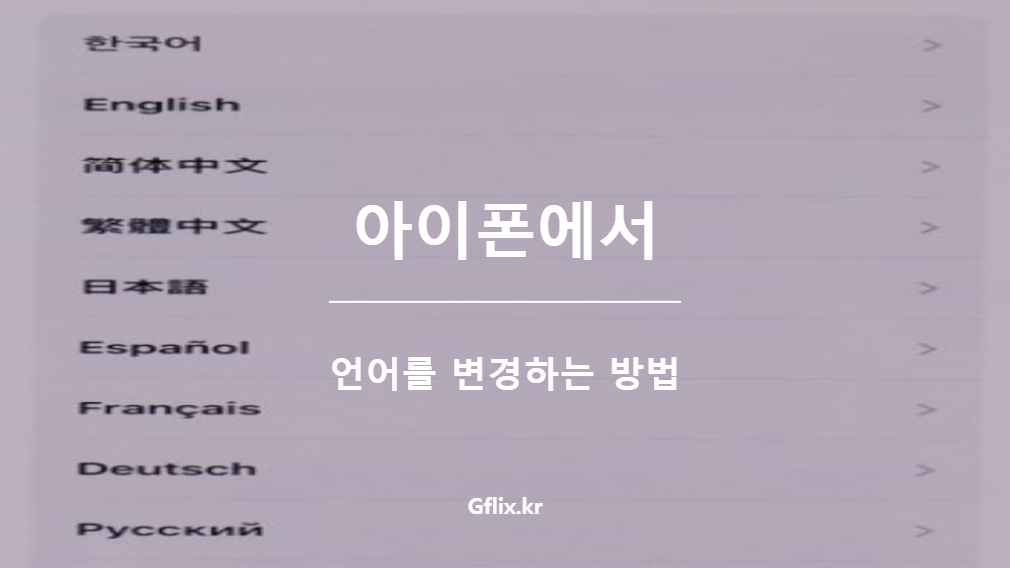아이폰에서 언어를 변경하는 것은 간단하지만 중요한 조정이 될 수 있는데, 특히 새로운 언어에 적응하거나 다른 언어로 탐색하는 것을 선호하는 경우 더욱 그렇습니다. 아이폰에 선호하는 언어를 설정해 두면 쉽게 탐색하고 문자를 입력할 수 있으며 시리와 아주 편안하게 대화할 수 있습니다. 아이폰에서 언어를 변경하여 개인화되고 친화적인 경험을 제공하는 방법을 계속 읽어보세요.
아이폰에서 시스템 언어 변경
아이폰에서 시스템 언어를 변경하여 모든 iOS 메뉴와 설정을 원하는 언어로 표시하려면 다음 단계를 따르세요.
- 아이폰에서 설정 앱을 열고 일반으로 이동합니다.
- 언어 및 지역을 탭합니다.
- 이제 기본 설정 언어 섹션에서 사용 가능한 언어 추가를 탭합니다.
- 검색창을 사용하여 원하는 언어를 검색하거나 아래로 스크롤하여 언어를 선택합니다.
- 이제 선호하는 언어를 탭하여 아이폰의 기본 언어로 선택합니다.
이제 아이폰에서 언어 변경이 시작되며, 조정 사항을 적용하는 동안 잠시 지연될 수 있습니다. 완료되면 인터페이스가 새로 선택한 언어로 전환됩니다.
아이폰에서 키보드 언어 변경
아이폰의 시스템 언어를 변경해도 키보드에는 동일한 언어가 반영되지 않습니다. 따라서 아이폰에서 새 키보드 언어를 사용하려면 키보드 언어를 별도로 변경해야 합니다. 방법은 다음과 같습니다.
- 설정 앱을 열고 일반으로 이동합니다.
- 키보드를 탭합니다.
- 이제 상단의 키보드를 탭합니다.
- 현재 설정된 키보드 언어를 상단에 확인할 수 있습니다. 새 언어를 추가하려면 새 키보드 추가를 탭합니다
- 검색창을 사용하여 원하는 언어를 검색하거나 아래로 스크롤하여 언어를 선택합니다.
- 이제 선택한 언어에 음역 키보드를 사용할지, 아니면 표준 키보드를 사용할지 선택합니다.
- 이제 아이폰에 새 키보드를 추가했으므로 입력하는 동안 키보드 언어를 수동으로 변경할 수 있습니다.
- 키보드 언어를 변경하려면 왼쪽 하단의 지구본 아이콘을 길게 탭한 다음 선호하는 키보드 언어를 선택하면 키보드에 반영됩니다.
아이폰에서 시리의 언어 변경하기
아이폰의 키보드와 달리 시리는 여러 언어로 작동하도록 설계되지 않았습니다. 즉, 시리는 현재 아이폰에서 시리에 대해 선택한 언어와 동일한 언어로 말할 때만 작동합니다. 시리 언어를 변경하면 원하는 언어로 상호작용할 수 있을 뿐만 아니라, “시리야”를 “시리”로만 변경할 수 있는 완전히 새로워진 기능도 사용할 수 있습니다. 방법은 다음과 같습니다.
- 아이폰의 설정 앱에서 시리 및 검색으로 이동합니다.
- 여기에서 언어를 탭한 다음 사용 가능한 목록에서 언어를 선택합니다.
- 완료되면 표시되는 팝업에서 언어 변경을 탭합니다.
자주 묻는 질문
아이폰의 언어를 다시 영어로 변경하려면 어떻게 해야 하나요?
아이폰 설정 > 일반 > 언어 및 지역으로 이동하여 영어 옆의 세 줄 버튼을 길게 누른 후 상단으로 드래그하세요.
아이폰에 두 개의 언어를 사용할 수 있나요?
예, 아이폰에서 두 가지 언어를 사용할 수 있지만 한 가지 문제가 있습니다. 언어를 수동으로 전환해야 합니다.
아이폰에서 언어를 전환하려면 어떻게 해야 하나요?
아이폰 설정 > 일반 > 언어 및 지역 > 언어 추가 > 선호하는 언어 선택 > 기본으로 사용으로 이동합니다.